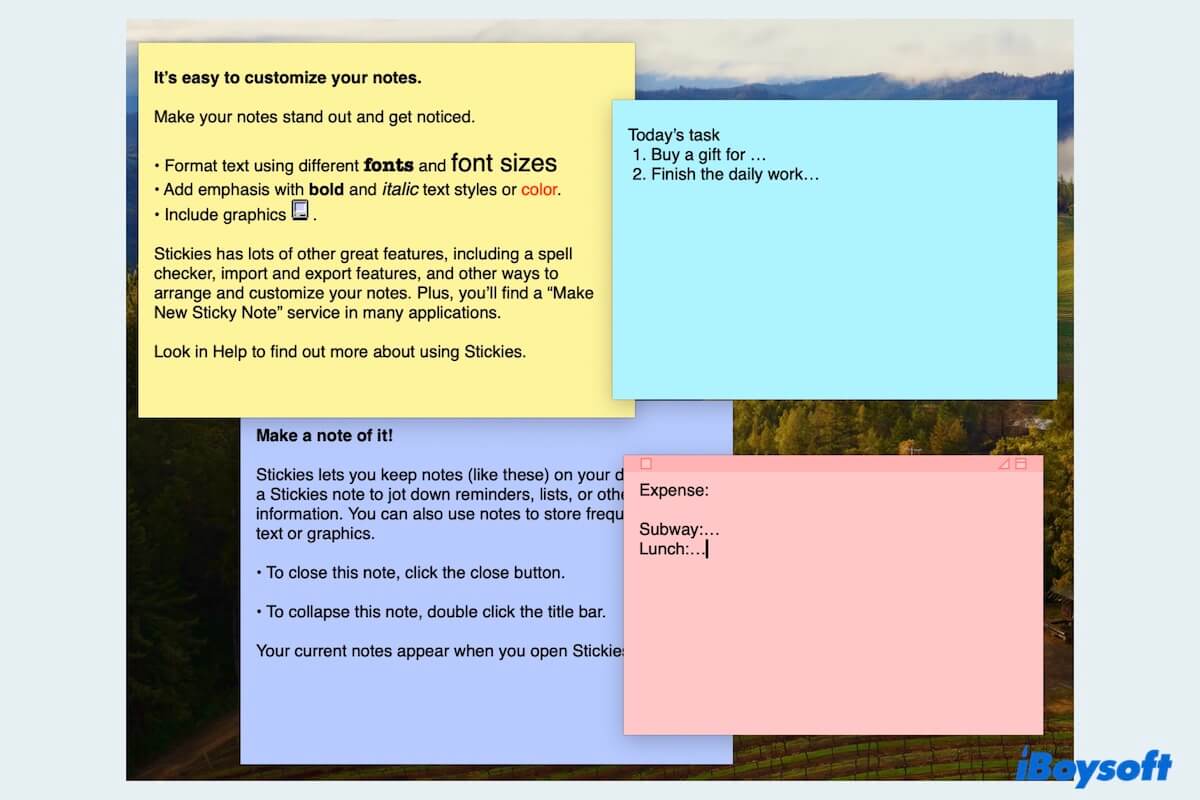Sticky Notes o Stickies en Mac, una aplicación integrada de macOS, sirve como recordatorios digitales prácticos, ayudando a los usuarios a organizar pensamientos y tareas simples pero importantes en el escritorio de Mac.
Sin embargo, la eliminación accidental, problemas inesperados o errores del sistema pueden llevar a la pérdida de información crucial. ¿Puedo recuperar las Sticky Notes eliminadas en Mac? La respuesta es Sí.
En esta guía, exploraremos varios métodos para recuperar notas adhesivas eliminadas en Mac y proporcionaremos consejos adicionales para prevenir dichos contratiempos.
Una visión general de las formas de recuperar notas adhesivas eliminadas en Mac
| Soluciones | Puntuación de Éxito | Pros | Contras |
| Comprobar la Papelera | Fácilmente accesible, funciona para los archivos no eliminados permanentemente | Puede vaciarse accidentalmente, tiempo de retención limitado | |
| Encontrar versiones anteriores | Aplicación integrada fácil | Disponibilidad limitada para carpetas que no son del sistema | |
| Utilizar iBoysoft Data Recovery | Una herramienta potente de recuperación al 100% | No compatible con teléfonos | |
| Revisar la Base de Datos de Stickies | Acceso rápido a la carpeta integrada | Limitado para algunas versiones de macOS | |
| Navegar por iCloud | Sincroniza datos entre dispositivos | Requiere configuración previa en iCloud, solo compatible con los últimos 30 días | |
| Utilizar Time Machine | Copia de seguridad completa del sistema | Requiere un disco externo para la copia de seguridad, configuración previa |
Por favor comparte estas formas útiles con otros que tengan el mismo problema en sus Mac.
Cómo recuperar notas pegajosas borradas en Mac
Aquí enumeramos las seis soluciones útiles principales para recuperar notas pegajosas borradas en Mac, y la primera opción a considerar es utilizar iBoysoft Data Recovery for Mac, porque puede recuperar archivos eliminados o eliminados permanentemente en Mac.
Recuperar Stickies borrados con la Papelera de Mac
Si has eliminado tus Stick Notes pero no los has eliminado permanentemente de la Papelera, la primera acción es examinar tu Papelera. Tus Sticky Notes se guardan como Texto sin formato por defecto, así que revisa los textos en la Papelera de Mac, puedes restaurarlos siguiendo estos pasos:
- Abra su Papelera en el Dock.
- Encuentre y haga clic derecho en las Notas Adhesivas que desea y luego elija Restablecer.
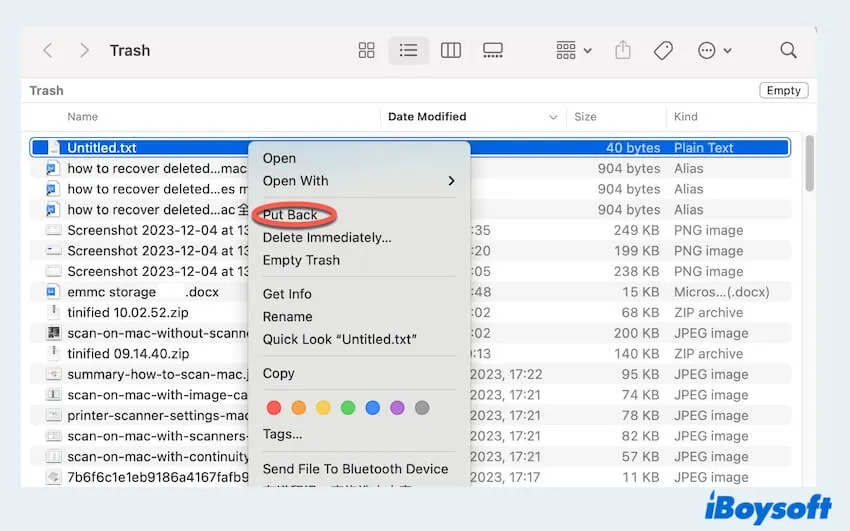
- Las Notas Adhesivas aparecerán automáticamente en la ventana original, puede colocarlas o quitarlas al lugar deseado.
Recuperar Stickies eliminados con la Versión Anterior
Muchas aplicaciones integradas tienen la función anterior, y Stickies no es la excepción. Pero es poco probable que encuentre los archivos eliminados al final. Puede intentar lo siguiente:
- Finder > Aplicaciones > Stickies. (o Dock > Launchpad > Otros > Stickies).
- Haga clic en el menú superior Editar y elija Buscar > Buscar Anterior
(O puede elegir Buscar, escribir el nombre que desea encontrar y elegir Anterior)
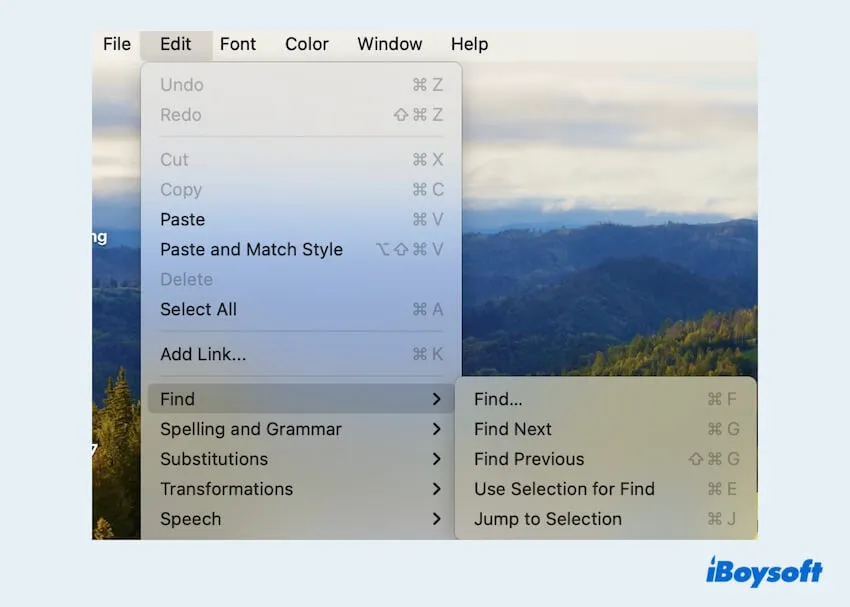
Recuperar Stickies eliminados con iBoysoft Data Recovery para Mac
Ya sea que sus Stickies hayan sido eliminados en la Papelera, eliminados permanentemente o simplemente perdidos debido a fallas en Mac, ataques de malware e incapacidad para montar, su opción previa es utilizar un software profesional de recuperación de datos para restaurar sus Notas Adhesivas eliminadas o perdidas en Mac.
Aquí, iBoysoft Data Recovery para Mac es perfecto para usted, es una herramienta de recuperación de datos bien diseñada, confiable por Apple y sofisticada que le permite recuperar varios archivos en Mac, como Textos (formato Notas Adhesivas), PDF, Excels, Word, MP3, entre otros. Puede seguir los siguientes pasos para recuperar sus Notas Adhesivas/Stickies eliminados o perdidos en Mac:
- Descargue, instale y abra iBoysoft Data Recovery para Mac.
- Elija la unidad o volumen donde guarda los archivos de Stickies y haga clic en Buscar Datos Perdidos.
(Si se requiere "Acceso Total al Disco", vaya al menú Apple > Configuración del Sistema > Privacidad y Seguridad > Acceso Total al Disco > Encuéntralo y actívelo.) - Espera hasta que la exploración esté completa y haz clic en "Tipo" en el menú izquierdo y selecciona Documentos.
(Los archivos de Notas Adhesivas generalmente tienen la extensión .txt)

- Previsualice los archivos .txt de sus Notas Adhesivas deseadas y elija Recuperar para guardarlas en otro lugar.
Consejos: Para evitar la pérdida potencial de datos, es crucial tener un disco duro externo con capacidad suficiente para guardar las Notas Adhesivas recuperadas. iBoysoft Data Recovery para Mac le permite evitar almacenar archivos recuperados en el mismo disco de inicio.
Recuperar Stickies eliminadas con Stickies Database
Por lo general, las Stickies se almacenan en la carpeta "Stickies" predeterminada por macOS. Para ver sus Stickies eliminadas pero existentes, puede navegar hasta la Base de Datos de Stickies ubicada en la carpeta de biblioteca. A menos que haya cambiado la ruta predeterminada, sus Notas Adhesivas deberían ser accesibles allí. Sin embargo, esta función está oculta después de algunas actualizaciones recientes.
- Finder > Ir > Ir a la Carpeta.
- Escriba e ingrese Biblioteca y luego seleccione el StickiesDatabase.
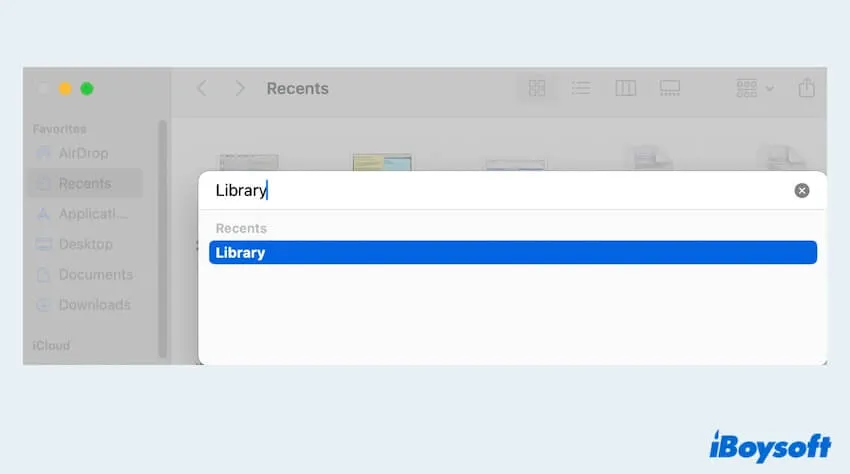
- Encuentre y haga clic derecho en sus Notas Adhesivas deseadas y elija Abrir.
Recuperar Stickies eliminadas con Apple iCloud
Si su iCloud está habilitado, es posible que haya subido las copias locales de sus Notas Adhesivas a iCloud. Es decir, es posible que pueda acceder a sus archivos eliminados aquí. Veamos cómo puede recuperar las Notas Adhesivas eliminadas desde iCloud.
- Abra su navegador y visite iCloud.com, luego inicie sesión en su ID de Apple.
- Navegue hasta iCloud Drive e inspeccione el menú izquierdo para localizar sus Stickies.
(iCloud solo puede almacenar archivos de los últimos 30 días)
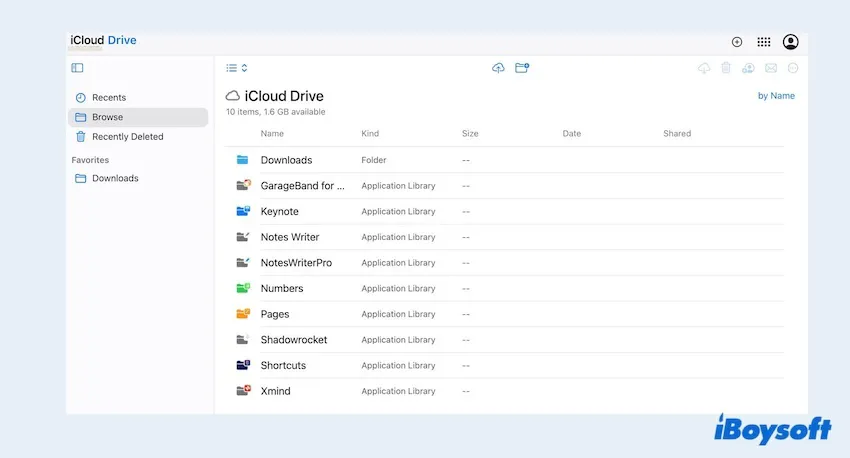
- Seleccione sus Notas Adhesivas eliminadas y haga clic en Descargar.
Recuperar Stickies eliminadas con Time Machine
Respaldo de Máquina del Tiempo es muy efectivo para recuperar archivos borrados, lo que permite a los usuarios recuperar las Notas Adhesivas eliminadas en Mac desde las copias de seguridad anteriores. Pero debes habilitar el respaldo de Máquina del Tiempo en una partición diferente o conectar otro disco duro externo. Aquí tienes cómo recuperar las Notas Adhesivas perdidas en Mac con Máquina del Tiempo:
- Inicia Finder > Aplicaciones > Máquina del Tiempo.
- Utiliza la línea de tiempo para explorar archivos y localizar la carpeta que contiene los archivos de Notas Adhesivas almacenados, luego selecciona los deseados.
- Haz clic en Restaurar para recuperar tus archivos eliminados.
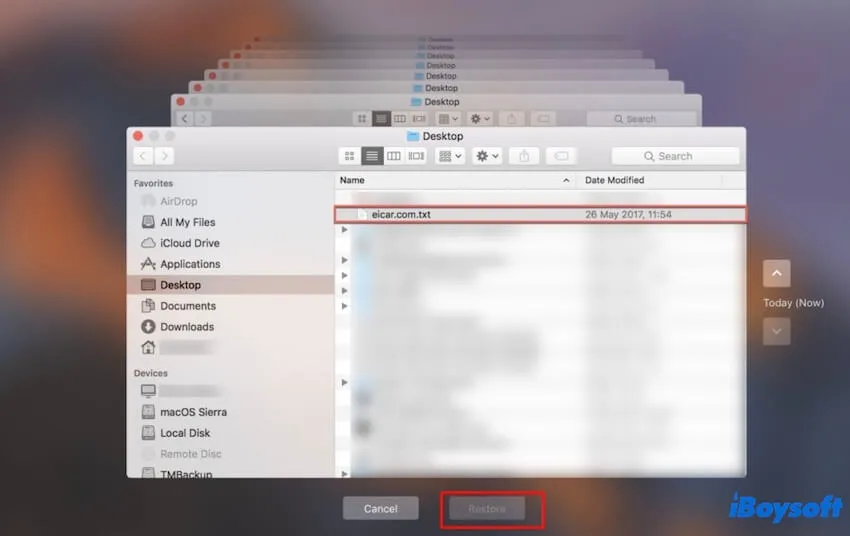
¿Has logrado recuperar tus Notas Adhesivas/Stickies eliminadas en Mac con estos métodos? Comparte tu felicidad en tus plataformas sociales.
Bono para evitar perder Notas Adhesivas en Mac
Recuperar tus Notas Adhesivas eliminadas en Mac puede ser un poco problemático, así que puedes hacer algo para evitar la pérdida de datos al editar o usar Stickies en Mac:
- Haz copias de seguridad regularmente de tus Stickies usando Máquina del Tiempo, iCloud u otro almacenamiento en la nube
- Sé cauteloso al vaciar la Papelera
- Exporta periódicamente notas importantes como respaldo
- Avoid trabajar en copias no guardadas
- Q¿Cómo puedo recuperar una Stickies eliminada en Mac?
-
A
Si no está eliminada en la Papelera, puedes obtenerla en la Papelera. Si se vacía en la Papelera, es posible recuperarla con iCloud, Time Machine o la base de datos de Stickies. Por lo tanto, se recomienda usar iBoysoft Data Recovery for Mac para recuperarlas de manera más segura.
- Q¿Hay alguna copia de seguridad para las notas adhesivas en Mac?
-
A
Claro. Puedes habilitar iCloud, Time Machine o una aplicación de terceros para hacer una copia de seguridad de tus notas adhesivas.
- Q¿Dónde se guardan las notas adhesivas en Mac?
-
A
Para muchos macOS, se guardan en ~/Biblioteca/Base de datos de Stickies. Ahora, en muchas versiones recientemente actualizadas, no existe esta carpeta.